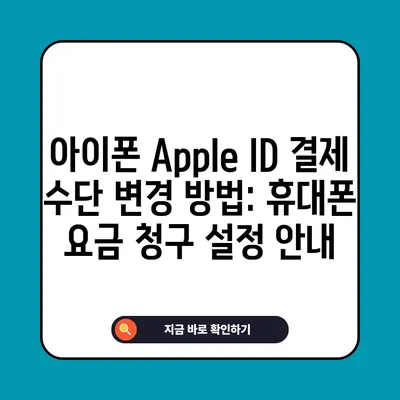아이폰 Apple ID 결제 수단 휴대폰 요금 청구 지불 방법 수정 변경 방법
아이폰에서 Apple ID의 결제 수단을 휴대폰 요금 청구로 바꾸는 방법을 자세히 알아보세요. 쉽고 간단하게 수정할 수 있는 방법을 안내합니다.
아이폰 Apple ID 결제 수단 변경의 중요성
아이폰에서 Apple ID의 결제 수단을 관리하는 것은 매우 중요합니다. 특히, #
>아이폰 Apple ID 결제 수단 휴대폰 요금 청구 지불 방법 수정 변경 방법은 소비자에게 매우 유용한 기능입니다. 사용자가 자주 사용하는 결제 수단이 카드에서 휴대폰 요금 청구로 변경되면, 더 간편하게 결제를 진행할 수 있습니다. 카드 정보를 입력하지 않고도 앱스토어에서의 다양한 유료 서비스를 즉각적으로 이용할 수 있는 장점이 있습니다.
예를 들어, 만약 사용자가 한 달에 한 번 주간지 구독을 하면서 휴대폰 요금 청구 방식으로 결제하면, 그 결제는 매달 자동으로 처리되어 불필요한 번거로움을 없앨 수 있습니다. 따라서 결제 방법 변경이 꼭 필요한 이유는 이러한 자동화된 과정에서 발생하는 시간 절약 또한 포함되기 때문입니다. 여러 가지 결제 수단을 관리하는 것은 처음 사용자에게는 불안할 수 있지만, 우리는 이 과정을 단계별로 나누어 더욱 이해하기 쉽게 설명하겠습니다.
결제 수단 변경을 위한 준비 사항
결제 수단을 변경하기 전에 준비해야 할 사항들이 있습니다. 우선, 아이폰의 설정 메뉴에 접근할 수 있어야 하고, Apple ID의 로그인 정보를 알고 있어야 합니다. 또한, 본인 확인 절차가 필요할 수 있으니, 본인의 휴대전화를 준비해 두는 것이 좋습니다. 지금부터 아이폰에서 Apple ID의 결제 수단을 휴대폰 요금으로 청구하도록 변경하는 방법에 대해 자세히 살펴보겠습니다.
| 준비 사항 | 세부 사항 |
|---|---|
| 아이폰의 설정 메뉴 접근 | 톱니바퀴 아이콘 터치 |
| Apple ID 정보 확인 | 로그인이 필요할 수 있음 |
| 본인 확인 절차 준비 | 인증 코드 수신을 위한 휴대전화 |
💡 삼성카드 결제일 설정 방법을 지금 바로 알아보세요! 💡
Apple ID 결제 수단을 휴대폰 요금 청구로 변경하는 방법
아이폰에서 결제 수단을 변경하는 과정은 어렵지 않습니다. #>아이폰 Apple ID 결제 수단 휴대폰 요금 청구 지불 방법 수정 변경 방법은 단계별로 설명드리겠습니다.
- 설정 앱 실행: 아이폰의 홈 화면에서 톱니바퀴 아이콘을 찾아 터치합니다. 이는 설정 메뉴를 열게 됩니다.
- Apple ID 선택: 화면 최상단에 위치한 본인의 이름을 눌러 들어갑니다. 이곳에서 Apple ID와 관련된 다양한 설정을 조정할 수 있습니다.
- 결제 및 배송 선택: 결제 및 배송 옵션을 찾은 후 탭을 누릅니다. 이 항목에서 현재 설정된 결제 수단을 확인할 수 있습니다.
- 지불 방법 추가: 지불 방법 추가를 선택하여 새로운 결제 수단을 추가하는 옵션으로 진입합니다.
- 휴대폰 요금 선택: 새로운 결제 방법 리스트에서 휴대폰 항목을 터치하여 선택합니다.
- 전화번호 입력: 본인의 휴대전화 번호를 정확하게 입력합니다. 국가 코드 +82를 포함하여 전화번호를 입력해야 합니다.
- 제출 버튼 클릭: 설정이 완료되면, 우측 상단의 제출 버튼을 터치하여 등록 절차를 마무리합니다.
- 인증 코드 입력:
마지막으로 입력한 휴대전화로 전송된 인증 코드를 입력하고, 제출 버튼을 눌러 변경을 완료합니다.
| 단계 | 설명 |
|---|---|
| 1 | 설정 앱 실행 |
| 2 | Apple ID 선택 |
| 3 | 결제 및 배송 선택 |
| 4 | 지불 방법 추가 |
| 5 | 휴대폰 요금 선택 |
| 6 | 전화번호 입력 |
| 7 | 제출 버튼 클릭 |
| 8 | 인증 코드 입력 |
매우 간단하고 빠른 과정이죠? 다만, 중간중간 본인 확인을 위한 절차가 있을 수 있으니, 인증에 필요한 전화번호는 정확하게 입력해야 합니다. 전화번호가 잘못 입력되면, 인증 코드가 다른 번호로 전송될 수 있으니 주의하세요!
💡 어떤 카드가 나에게 가장 적합한지 알아보세요! 💡
결제 수단 변경 후 주의 사항
결제 수단을 변경하고 나면 몇 가지 주의할 사항이 있습니다. 첫 번째로, 결제가 제대로 이루어지는지를 확인하는 것이 중요합니다. 만약 어떤 앱에서든 정기 결제나 인앱 결제를 설정해 두었다면, 새로운 결제 방법이 정상적으로 적용되고 있는지 반드시 확인해야 합니다. 이 과정에서 문제가 발생하면 즉시 Apple 지원 센터에 문의하는 것이 좋습니다.
두 번째로, 휴대폰 요금으로 결제가 진행되는 경우 데이터 요금제에 따라 추가 요금이 발생할 수 있습니다. 이 부분은 가정이나 사용자마다 상황이 다를 수 있으니, 가입하신 요금제의 약관을 꼭 확인해야 합니다. 때로는 특정 금액을 넘겨야 결제가 진행되는 소액결제 한도도 있으니, 관련 정보를 숙지하는 것이 좋습니다.
| 주의 사항 | 설명 |
|---|---|
| 결제 확인 | 각 앱에서 결제 상태 확인 필요 |
| 요금제 약관 확인 | 데이터 요금에 따라 추가 요금 발생 가능 |
결론
아이폰에서 Apple ID 결제 수단을 휴대폰 요금 청구 방식으로 변경하는 방법을 살펴보았습니다. 실제 사용자들에게 많은 편리함을 제공하는 이 기능은 중요한 소비 관리 도구로 자리잡고 있습니다. 사용 중 카드 정보를 자주 변경하거나 잃어버리는 경우, 휴대폰 청구 방식의 선택은 보다 간편한 대안이 될 수 있습니다.
이제 여러분도 이 과정을 통해 결제를 변경할 수 있다고 확신합니다. 처음 사용하기 어려울 수 있으나, 단계별로 잘 따라가신다면 충분히 가능할 것입니다. 차후에 결제 수단을 다시 수정해야 할 일이 생기더라도, 이번 포스트를 참고하시며 쉽게 변경하시길 바랍니다. 다음 포스팅에도 흥미로운 정보로 찾아뵙겠습니다. 감사합니다!
💡 삼성카드 결제일과 이용기간 설정 방법을 지금 확인해 보세요! 💡
자주 묻는 질문과 답변
💡 삼성카드 결제일 변경 방법을 지금 바로 알아보세요. 💡
Q1: 결제 방법을 변경하면 기존 결제 기록은 없어지나요?
답변1: 아닙니다. 결제 방법을 변경해도 기존의 결제 기록은 손실되지 않습니다. 변경된 결제 방법은 앞으로의 결제에만 적용됩니다.
Q2: 휴대폰 요금 청구가 가능한 모든 요금제에서 사용 가능한가요?
답변2: 대체로 모든 모바일 요금제에서 휴대폰 요금 청구가 가능하지만, 일부 요금제에서는 제외될 수 있으므로 미리 확인하는 것이 좋습니다.
Q3: 결제 방법 변경 후 문제가 발생하면 어떻게 해야 하나요?
답변3: Apple 지원 센터에 문의하시거나, 설정에서 문제 신고 옵션을 통해 상황을 설명하고 도움을 받을 수 있습니다.
이 내용은 아이폰에서 Apple ID의 결제 수단을 변경하는 방법에 대한 자세한 안내를 제공합니다. 각 단계마다 필요한 정보와 표, 절차를 명확히 하여 독자들이 쉽게 따라 할 수 있도록 구성했습니다.
아이폰 Apple ID 결제 수단 변경 방법: 휴대폰 요금 청구 설정 안내
아이폰 Apple ID 결제 수단 변경 방법: 휴대폰 요금 청구 설정 안내
아이폰 Apple ID 결제 수단 변경 방법: 휴대폰 요금 청구 설정 안내